Microsoft®
Core Skills
PowerPoint 2010
Microsoft Office PowerPoint 2010
Bài 2: Làm việc với văn bản
Microsoft®
Core Skills
PowerPoint 2010
Mục tiêu
• cắt, sao chép và dán
văn bản
• chèn và chỉnh sửa văn bản trongvùng chứa(placeholders)
• Thụt lề văn bản
• chèn, chỉnh sửa, và xóa các hộp văn bản
• tạo ra và định dạng danh sách gạch đầu dòng và đánh số
• tạo, chỉnh sửa và
• định dạng văn bản
xóa WordArt
© IIG Vietnam.
2
Microsoft®
Core Skills
PowerPoint 2010
Thêm văn bản
• Hầu hết các văn bản được gõ vào trong placeholders.
• 3 loại nội dung cơ bản: tiêu
đề, phụ đề, và văn bản.
© IIG Vietnam.
3
• placeholders trống không xuất hiện trong slide show.
Microsoft®
Core Skills
PowerPoint 2010
Sử dụng Spelling Checker
• Trên tab Review, trong nhóm Proofing, chọn Spelling,ho ặc • Nhấn F7, hoặc • kích chuột phải vào một từ sai chính tả và nhấp vào Spelling, hoặc
• nhấp đúp vào Spell Check
trên status bar.
• Lưu ý ngôn ngữ trong
© IIG Vietnam.
4
Status Bar.
Microsoft®
Core Skills
PowerPoint 2010
Sử dụng Thesaurus • Sử dụng nhiều từ để tăng sự quan tâm của
người xem trong bài thuyết trình.
• Thay thế những câu dài với từ ít hơn, chính
xác hơn.
– Kích chuột phải vào một từ, cụm từ, hoặc
placeholder trong bài thuyết trình của bạn và bấm vào Synonyms; hoặc
– Trên tab Review, trong nhóm Proofing, nhấp
• Để truy cập vào Thesaurus:
Thesaurus hoặc Research; hoặc
– Nhấn Shift + F7.
© IIG Vietnam.
5
Microsoft®
Core Skills
PowerPoint 2010
Tổ chức danh sách thông tin
© IIG Vietnam.
6
• Các loại đầu dòng và kiểu đánh số có sẵn; hoặc • Tạo kiểu mới
Microsoft®
Core Skills
PowerPoint 2010
Tạo danh sách
• Để áp dụng kiểu danh sách cho văn bản
đã chọn, trên tab Home, nhóm Paragraph, chọn Bullets hoặc Numbering.
© IIG Vietnam.
7
• Giảm cấp Tab; tăng cấp với Shift + Tab
Microsoft®
Core Skills
PowerPoint 2010
Tùy biến danh sách • Chọn kiểu đầu dòng và cách đánh số sẵn sàng để sử dụng
(ready-to-use); hoặc
© IIG Vietnam.
8
• Xác định kiểu đầu dòng hoặc đánh số mới. • Thay đổi font chữ, màu sắc và kích thước. • Thay đổi đánh số bắt đầu từ lớn hơn 1
Microsoft®
Core Skills
PowerPoint 2010
Định dạng văn bản
• Điều chỉnh kiểufont, kích th ước, màu
sắc, độ lớn và nhiều hơn nữa
• Sử dụng Ribbon hoặc mini-toolbar
• Sao chép định dạng với Format
Painter
• Có thể xóa tất cả các định dạng từ
© IIG Vietnam.
9
văn bản được lựa chọn
Microsoft®
Core Skills
PowerPoint 2010
Định dạng đoạn văn bản
• Điều chỉnh các khía cạnh
– Canh chỉnh (Alignment)
– Khoảng cách dòng
(Line spacing)
– Thụt lề (Indentation) – Hướng văn bản (Text direction)
của toàn bộ đoạn:
• Sử dụng Ribbon hoặc hộp
© IIG Vietnam.
10
thoại Paragraph
Microsoft®
Core Skills
PowerPoint 2010
Thụt lề văn bản • Các thụt lề hữu ích cho danh
sách gạch đầu dòng và đánh số
• Xem thước kẻ (ruler) để đo
chính xác
FirstLineHanging
• Sử dụng các đánh dấu (marker) trên thước kẻ hoặc các nút trên tab Home trong nhóm Paragraph
Left
• 3 loại đánh dấu thụt lề: – Dòng đầu tiên(First line)
– Treo(Hanging)
– phần còn lại(Left)
© IIG Vietnam.
11
Microsoft®
Core Skills
PowerPoint 2010
Sử dụng Cut, Copy và Paste
Cut
Gỡ bỏ từ vị trí gốctrong bài thuy ết trình hiện tại, và đặt vào trong Clipboard.
Copy
Sao chép từ vị trí gốctrong bài thuy ết trình hiện tại, và đặt vào trong Clipboard.
Paste
Chèn mục từ Clipboard vào bài thuyết trình tại vị trí con trỏ hiện tại.
© IIG Vietnam.
12
Clipboard Lưu trữ tạm thời các mục cắt hoặc sao chép
Microsoft®
Core Skills
PowerPoint 2010 Sử dụng Cut, Copy và Paste
• Trên tab Home, trong nhóm Clipboard, nhấp vào Cut, Copy hoặc Paste; hoặc
• Sử dụng phím tắt:
– Ctrl+X:Cut
– Ctrl+C:Copy
© IIG Vietnam.
13
– Ctrl+V:Paste
Microsoft®
Core Skills
PowerPoint 2010
Sử dụng Cut, Copy và Paste
• Nút Paste Options xuất hiện với mục dán • Nhấn vào đây để hiển thị cách mục được dán có thể xuất hiện
ở đây
• Số lượng và loại các lựa chọn khác nhau dựa trên mục Giữ định dạng cho mục như trong bài thuyết trình gốc.
Keep Source Formatting (K)
Use Destination Styles (S)
Sử dụng một kiểu tồn tại trong bài thuyết trình này trên mục được dán.
Keep Text Only (T)
Hủy bỏ bất kỳ định dạng hiện có với mục gốc và chỉ giữ văn bản.
Use DestinationTheme (H)
Áp dụng định dạng đoạn và văn bản tại các địa điểm văn bản được dán.
Picture (U)
Dán văn bản như một bức tranh.
Set Default Paste
Thiết lập cách tất cả các mục được dán thuộc loại này xuất hiện
© IIG Vietnam.
14
Microsoft®
Core Skills
PowerPoint 2010 Sử dụng Office Clipboard
• Tập hợp lên tới 24 mục trong clipboard,
sau đó dán một mục tại một thời điểm theo thứ tự bất kỳ.
• Sử dụng Paste All để dán tất cả các mục trong thứ tự mà chúng xuất hiện trong Clipboard.
• Theo dõi các hạng mục cắt sau khi chúng
© IIG Vietnam.
15
sẽ biến mất từ slide.
Microsoft®
Core Skills
PowerPoint 2010 Sử dụng Office Clipboard
• Trêntab Home,trongnhóm Clipboard,nh ấn
OfficeClipboardTaskPane
PasteAll
ClearAll
Dán tất cả các mụchi ện đangtrong Clipboardtrongcùng m ộtth ứ tự như trongClipboard. Xóa tất cả các mục từ Clipboard.
Options
Chọntùych ọnClipboardho ạt động như thế nào.
© IIG Vietnam.
16
Microsoft®
Core Skills
PowerPoint 2010 Di chuyển văn bản bằng kéo thả (Drag-and-Drop)
• Kéo văn bản để di chuyển phần văn bản lựa chọn
• Tốt nhất được sử dụng để di chuyển văn bản trong khoảng
cáchng ắn
• Không sử dụng Clipboard, để lại nội dung Clipboard còn
nguyên vẹn
– Con trỏ "ma" xuất hiện như hướng dẫn
© IIG Vietnam.
17
• Chọn văn bản, kéo văn bản và thả nó đến vị trí mới
Microsoft®
Core Skills
PowerPoint 2010
Định dạng Placeholders
• Thay đổi định dạng toàn bộ placeholder, không chỉ là văn bản bên trong nó.
• Bắt đầu với Quick Styles,
và / hoặc
• Điều chỉnh Outline, Fill và
© IIG Vietnam.
18
Effects
Microsoft®
Core Skills
PowerPoint 2010
Sử dụng các hộp văn bản (Text Box)
• Tương tự như
Tolano Adventures
placeholders văn bản
Tolano Adventures
• Tự động phóng to hoặc thu nhỏ tùy thuộc vào số lượng văn bản
Tolano Adventures
Tolano Adventures
© IIG Vietnam.
19
Microsoft®
Core Skills
PowerPoint 2010
Chèn các hộp văn bản
• Trên tab Insert,
Sample text box
trong nhóm Text, chọn Text Box; hoặc
• Trên tab Insert, trong nhóm Illustrations, chọn Shapes, và
sau đó chọn Text Box; hoặc
• Dưới Drawing Tools , trên tab Format, trong nhóm Insert
Shapes, chọn Draw Text Box, sau đó
• Nhấp chuột để vẽ hộp văn bản trong kích thước và vị trí
mong muốn trên slide, sau đó
© IIG Vietnam.
20
• Gõ văn bản vào hộp.
Microsoft®
Core Skills
PowerPoint 2010
Chọn và di chuyển các hộp văn bản • Nhấp vào đường viền văn bản để lựa chọn và định dạng nó một cách riêng biệt từ văn bản bên trong vòng
• Để di chuyển: – kéo trên slide; – kích chuột phải vào hộp văn bản và nhấn
Size and Position; hoặc
– dưới Drawing Tools, trên tab Format,
trong nhóm Size, chọn Size Dialog box launcher, và sau đó chọn tab Position.
© IIG Vietnam.
21
Microsoft®
Core Skills
PowerPoint 2010
Thay đổi kích thước hộp văn bản • Sử dụng các xử lý (handle) để thay đổi kích thước hình ảnh (nhấn Shift để duy trì tỷ lệ); hoặc
Tolano Adventures
• Dưới Drawing Tools, trên tab Format,
Tolano Adventures
trong nhóm Size, bấm vào Shape Height hoặc Shape Width. Sau đó bấm chuột hoặc gõ chiều cao hoặc chiều rộng và nhấn Enter; hoặc
• Kích chuột phải vào hộp văn bản và
nhấp vào Size and Position;
Tolano Adventures
• Dưới Drawing Tools, trên tab Format, trong nhóm Size, nhấn Size Dialog Box launcher.
© IIG Vietnam.
22
Microsoft®
Core Skills
PowerPoint 2010
Thay đổi kích thước của hộp văn bản
• Theo mặc định, hộp văn
bản thay đổi kích thước để phù hợp với văn bản.
– Không dùng AutoFit – Thu nhỏ văn bản trên lỗi tràn – Thay đổi kích thước hình
dạng để phù hợp với văn bản
• Tùy chọn:
© IIG Vietnam.
23
• Cũng điều chỉnh lề nội bộ
Microsoft®
Core Skills
PowerPoint 2010
Xoay một hộp văn bản
• Xoay hoặc lật hộp văn bản theo
– Trên tab Home, trong nhóm Drawing,
click Arrange, bấm Rotate, hoặc
chiều dọc hoặc theo chiều ngang:
– Dưới Drawing Tools hoặc Picture Tools, trên tab Format, trong nhóm Arrange, bấm Rotate, hoặc
– Kéo tay cầm xoay (màu xanh lá cây tròn xử lý) trong một chuyển động vòng tròn.
© IIG Vietnam.
24
Microsoft®
Core Skills
PowerPoint 2010
Định dạng hộp văn bản
• Rất giống với định dạng text placeholders
• Nhấp biên giới hộp văn bản để chọn nó, sau đó áp dụng định dạng tùy chọn trên tab Format -Styles, Word Art, vv
• Có thể định dạng văn bản trong hộp khi hộp được chọn,
bằng cách sử dụng các tùy chọn trên tab Home trong nhóm Font, hoặc WordArt
Tolano Adventures
© IIG Vietnam.
25
Microsoft®
Core Skills
PowerPoint 2010
Sử dụng Selection Pane
• Dễ dàng hơn để xem và chọn các đối tượng
trên một slide
• Trên tab Home, trong nhóm Edit, chọn
Select, sau đó Selection Pane
• Có thể hiển thị, ẩn và sắp xếp lại các đối
tượng
© IIG Vietnam.
26
• Nhấn Ctrl để chọn nhiều đối tượng
Microsoft®
Core Skills
PowerPoint 2010
Thay đổi thứ tự (Order) • Sắp xếp các hộp văn bản chồng chéo
• Chọn đối tượng, sau đó dưới Drawing Tools, trên tab Format,
nhấp vào một trong các tùy chọn trong nhóm Arrange :
Bring Forward
Di chuyển hộp văn bản đã chọn lên một mức, gần hơn với người xem.
Bring to Front
Di chuyển hộp văn bản được lựa chọn lên phía trêncùng, g ần với người xemnh ất.
Send Backward
Di chuyển hộp văn bản đã chọn xuống một mức, xa hơn với người xem.
Send to Back
Di chuyển hộp văn bản được lựa chọn xuống phía dướicùng, xa v ới người xem nhất.
© IIG Vietnam.
27
Microsoft®
Core Skills
PowerPoint 2010
Canh lề hộp văn bản • Canh chỉnh các hộp và không gian của chúng đều trên slide để chúng
không xao nhãng người xem
• Chọn 2 hoặc nhiều hơn các hộp văn bản, sau đó dưới các Drawing
Tools, trên tab Format, trong nhóm Arrange, kích Align và chọn một trong các tùy chọn này:
AlignLeft
Canhch ỉnh tất cả các hộp văn bản với hộp văn bảnxanh ấtbêntráitrênslide.
AlignCenter Canhgi ữa tất cả cáccác h ộp văn bảntheochi ềungang d ựatrên điểmtrung
AlignRight
AlignTop
tâm của mỗi hộp văn bản. Canhch ỉnh tất cả các hộp văn bản với hộp văn bảnxanh ấtbênph ảitrên slide. Canhch ỉnh tất cả các hộp văn bản với hộp văn bản ở điểmcaonh ấttrênslide.
AlignMiddle Canhch ỉnh tất cả các hộp văn bảntheochi ều dọc ở giữa củaslide.
Align Bottom
Canhch ỉnh tất cả các hộp văn bản với hộp văn bản tại điểmth ấpnh ấttrên slide.
© IIG Vietnam.
28
Microsoft®
Core Skills
PowerPoint 2010
Phân bố hộp văn bản
• Tùy chọn cho khoảng cách giữa các hộp văn bản đồng đều trên một slide:
Distribute Horizontally
Distribute Vertically
© IIG Vietnam.
29
Sắp xếpcác h ộp văn bản từ tráisangph ải trênslide v ớikhônggian b ằngnhaugi ữa mỗi hộp văn bản. Sắp xếpcác h ộp văn bản từ trênxu ống dướitrênslide v ớikhônggian b ằngnhau giữa mỗi hộp văn bản.
Microsoft®
Core Skills
PowerPoint 2010 Thay đổi vị trí thẳng đứng (Vertical Position) của văn bản
• Căn lề văn bản bên trong một hộp ở đầu(top), gi ữa(middle), ho ặc cuối (bottom), hoặc hàng đầu trung tâm (center top), giữa (center middle) hoặc cuối(center bottom)
© IIG Vietnam.
30
• Thêm tác động bằng cách thay đổi định hướng của văn bản bằng cách sử dụng Text Direction.
Microsoft®
Core Skills
PowerPoint 2010
Tái sử dụng định dạng (Reusing Formatting)
• Hữu ích cho định dạng phù hợp
của các hộp văn bản
• Nhấp chuột phải vào hộp văn bản và chọn Set as Default Text Box
© IIG Vietnam.
31
Microsoft®
Core Skills
PowerPoint 2010
Thiết lập tab bên trong một hộp văn bản • Các tab hữu ích cho các cột của thông tin, chẳng hạn như số và ngày tháng
• Canh chỉnh trái, giữa, phải hoặc
số thập phân
Left
• Tạo ra bằng cách kéo điểm đánh dấu sự sắp xếp vào thước; hoặc
Center
• Trên tab Home, nhóm
Right
Decimal
Paragraph, nhấn vào Dialog Box launcher. Nhấp vào Tabs để thiết lập một giá trị cho một vị trí dừng tab hoặc gõ Default tab stops.
© IIG Vietnam.
32
Microsoft®
Core Skills
PowerPoint 2010
Tạo cột
• Dễ dàng hơn để sử dụng hơn so với các tab cho 2 hoặc 3 cột của văn bản.
• Để định dạng văn bản trong một hộp văn bản trong nhiều cột, trên tab Home, nhóm Paragraph, nhấn Columns.
© IIG Vietnam.
33
Microsoft®
Core Skills
PowerPoint 2010
Sử dụng WordArt
• WordArt cho phép bạn tạo ra
các văn bản ba chiều
• Để chèn WordArt, trên tab
Insert, trong nhóm Text, nhấp vào WordArt (hoặc đầu tiên chọn văn bản).
• Có thể thay đổi hình dạng,
© IIG Vietnam.
34
điền vào, hiệu ứng, vv trên tab Format
Microsoft®
Core Skills
PowerPoint 2010
Bài tập thực hành
© IIG Vietnam.
35
Microsoft®
Core Skills
PowerPoint 2010
Nhiệm vụ thực hành 2.1 • Các tập tin thực hành cho các nhiệm vụ được đặt trong thư mục Lesson2. Nếu bạn muốn lưu các kết quả của nhiệm vụ, lưu chúng trong cùng thư mục với bằng cách thêm từ My trước tên tập tin để bạn không ghi đè lên tập tin thực hành ban đầu. – Trong bài thuyết trình Harmony, thay đổi kích thước các slide để bạn có thể in chúng trên khổ giấy 8,5-11inch. – Thực hiện bất kỳ thay đổi cần thiết để in ghi chú của
© IIG Vietnam.
36
người nói bài thuyết trình Harmony theo chiều ngang trên khổ giấy letter.
Microsoft®
Core Skills
PowerPoint 2010
Nhiệm vụ thực hành 2.2 • Các tập tin thực hành cho các nhiệm vụ được đặt trong thư mục
Lesson2. Nếu bạn muốn lưu các kết quả của nhiệm vụ, lưu chúng trong cùng thư mục với bằng cách thêm từ My trước tên tập tin để bạn không ghi đè lên tập tin thực hành ban đầu.
– Trong bài thuyết trình Service, thêm một slide mới với cách bố trí mặc
định sau slide tiêu đề. Sau đó, thêm một slide với cách bố trí Two Content.
– Chèn vào một slide đầu tiên trong bài thuyết trình Projects như là slide 4
trong bài thuyết trình Service.
– Sau khi slide 4 trong bài thuyết trình Service, tạo thêm slide mới bằng
cách chèn các phác thảo (outline) được lưu trữ trong tài liệu Orientation.
– Sắp xếp lại các slide trong bài thuyết trình Service để slide 6 xuất hiện
trước slide 4. Sau đó, xóa slide 2, 3, và 6, và ẩn slide3.
© IIG Vietnam.
37
Microsoft®
Core Skills
PowerPoint 2010
Nhiệm vụ thực hành 2.3 • Các tập tin thực hành cho các nhiệm vụ được đặt trong thư mục Lesson2. Nếu bạn muốn lưu các kết quả của nhiệm vụ, lưu chúng trong cùng thư mục với bằng cách thêm từ My trước tên tập tin để bạn không ghi đè lên tập tin thực hành ban đầu. – Trong một bài thuyết trình trống, đảm bảo rằng chủ đề Apex sẽ được tự động áp dụng cho bất kỳ slide bạn tạo ra. Sau đó, thay đổi màu sắc sẽ được sử dụng cho tất cả các slide thành Verve.
© IIG Vietnam.
38
Microsoft®
Core Skills
PowerPoint 2010 Nhiệm vụ thực hành 2.3 (tt)
– Trong một bài thuyết trình trống khác, đảm bảo rằng nền của slide bạn tạo ra sẽ được định dạng như là Style 8. Sau đó, thay đổi hình nền sẽ được sử dụng cho tất cả các slide thành Denim texture.
– Trong bài thuyết trình CommunityService, hiển thị ngày tự động cập nhật ở định dạng 2011 28 tháng 9, trên tất cả các slide trình bày, ngoại trừ slide tiêu đề.
– Trong bài thuyết trình WaterSaving, thêm các phần (section)
trước slide 1, 4 slide, slide 6, và slide 12. Chỉ định tên Introduction cho phần đầu tiên, và thay đổi chủ đề của phần đó chỉ là Trek. Sau đó hoán đổi các phần thứ ba và thứ tư.
© IIG Vietnam.
39
Microsoft®
Core Skills
PowerPoint 2010
Nhiệm vụ thực hành 2.4 • Các tập tin thực hành cho các nhiệm vụ được đặt trong thư mục Lesson2. Nếu bạn muốn lưu các kết quả của nhiệm vụ, lưu chúng trong cùng thư mục với bằng cách thêm từ My trước tên tập tin để bạn không ghi đè lên tập tin thực hành ban đầu. – Trong bài thuyết trình BuyingTrips, trên slide 6, tạo một hộp văn bản độc lập có chứa các văn bản Be sure to check the manual for important information about the minimum requirements, được sắp xếp trên nhiều dòng.
© IIG Vietnam.
40
Microsoft®
Core Skills
PowerPoint 2010 Nhiệm vụ thực hành 2.4 (tt)
– Trên slide 2, điểm đầu dòng đầu tiên, xóa từ buying. Trên slide 5, điểm đầu dòng thứ ba, thay thế từ good bằng lasting. Sau đó di chuyển điểm đầu dòng đầu tiên trên slide 4 phía trên cùng của danh sách bullet trên slide 5. Cu ối cùng, trênslide3, di chuyển điểm đầu dòng đầu tiên và các điểm phụ để chúng theo Plan the itinerary.
– Trên slide 2, làm cho tiêu đề của slide tô đậm, màu tím, và
small caps. Điều chỉnh khoảng cách giữa ký tựđể chúng khá thoải mái. Sau đó, áp dụng cùng định dạng các tiêu đề của tất cả các slide khác.
© IIG Vietnam.
41
– Trên slide 6, thay đổi các đầu dòng thành dấu hiệu đồng đô la đỏ sẫm. Sau đó, trên slide 3, tăng thụt lề treo (hanging indent) các subpointthành m ột nửa inch. Trên slide 8, thay đổi danh sách subpointthành m ột danh sách dạng số, và thiết lập các sắp đặt số sử dụng chữ in hoa màu tím.
Microsoft®
Core Skills
PowerPoint 2010
Nhiệm vụ thực hành 2.5 • Các tập tin thực hành cho các nhiệm vụ được đặt trong thư mục Lesson2. Nếu bạn muốn lưu các kết quả của nhiệm vụ, lưu chúng trong cùng thư mục với bằng cách thêm từ My trước tên tập tin để bạn không ghi đè lên tập tin thực hành ban đầu. – Trong bài thhyết trình AnnualGeneralMeeting, trên slide
© IIG Vietnam.
42
2, sử dụng một lệnh để PowerPoint điều chỉnh kích thước của văn bản trong hộp văn bản cho phù hợp với kích thước của hộp. Sau đó, thiết lập hộp văn bản với5 inch chiều cao và rộng 4 inch, vị trí chính xác 2 inch từ đầu và 3 inch từ cạnh trái của slide.
Microsoft®
Core Skills
PowerPoint 2010 Nhiệm vụ thực hành 2.5 (tt)
– Trên slide 2, xoay văn bản trong hộp văn bản 90 độ sang bên trái để nó đọc từ dưới lên trên. Sau đó sắp xếp các văn bản trong hai cột với 0,2-inch không gian giữa chúng.
– Trên slide 3, sắp xếp các hộp văn bản để chúng được canh
giữa tất cả theo chiều ngang trên slide và theo chiều dọc cùng một khoảng cách xa nhau.
– Trên slide3, áp d ụng Intense Effect -Blue , kiểu Accent 1
cho các hộp văn bản trên và dưới. Thay đổi phác thảo của hộp trung tâm thành 3 pt Blue, Accent 1, và sau đó áp dụng Right Offset shadow.
– Trên slide3, làm cho các định dạng của hộp văn bản phía
dưới làm mặc định cho tất cả các hộp văn bản trong tương lai được tạo ra trong bài thuyết trình này.
© IIG Vietnam.
43

![Bài giảng Tin học căn bản Microsoft PowerPoint: Chương 4 [Mới Nhất]](https://cdn.tailieu.vn/images/document/thumbnail/2025/20250730/kimphuong1001/135x160/18741753847943.jpg)


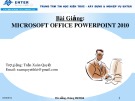



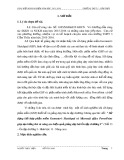
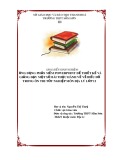








![Đề thi Excel: Tổng hợp [Năm] mới nhất, có đáp án, chuẩn nhất](https://cdn.tailieu.vn/images/document/thumbnail/2025/20251103/21139086@st.hcmuaf.edu.vn/135x160/61461762222060.jpg)


![Bài tập Tin học đại cương [kèm lời giải/ đáp án/ mới nhất]](https://cdn.tailieu.vn/images/document/thumbnail/2025/20251018/pobbniichan@gmail.com/135x160/16651760753844.jpg)
![Bài giảng Nhập môn Tin học và kỹ năng số [Mới nhất]](https://cdn.tailieu.vn/images/document/thumbnail/2025/20251003/thuhangvictory/135x160/33061759734261.jpg)
![Tài liệu ôn tập Lý thuyết và Thực hành môn Tin học [mới nhất/chuẩn nhất]](https://cdn.tailieu.vn/images/document/thumbnail/2025/20251001/kimphuong1001/135x160/49521759302088.jpg)


